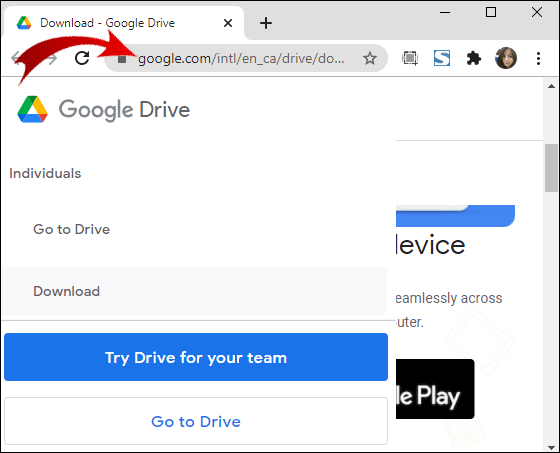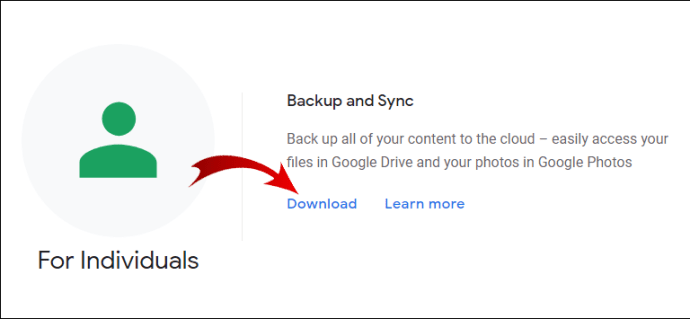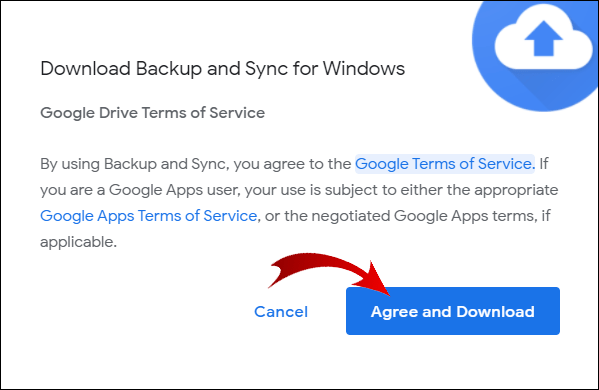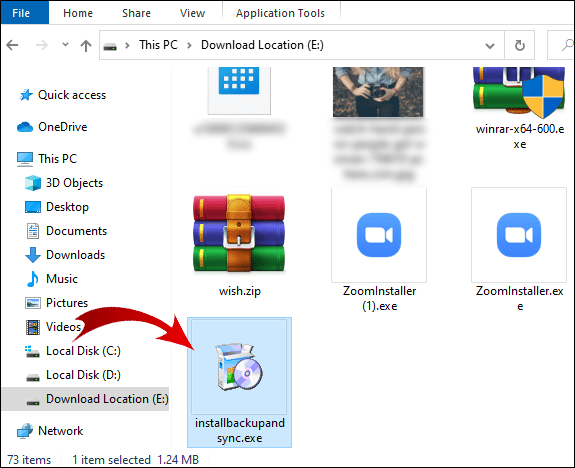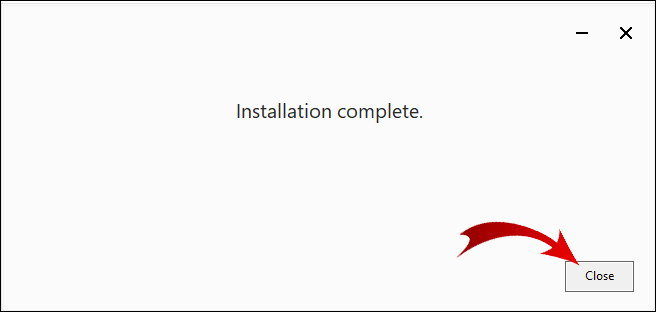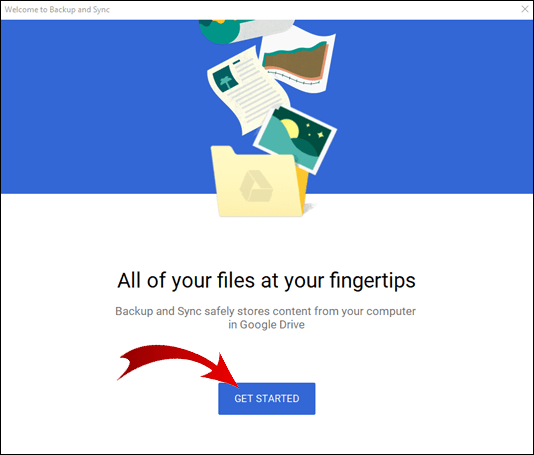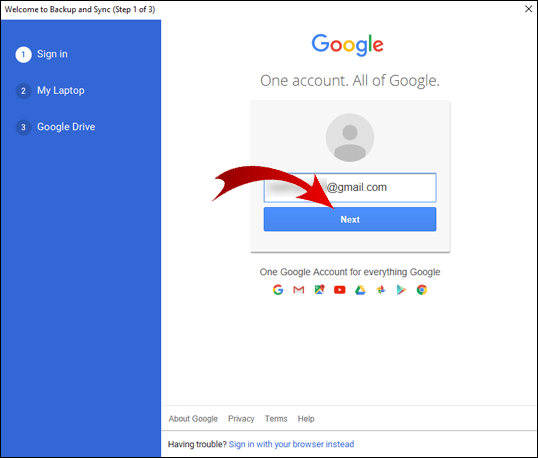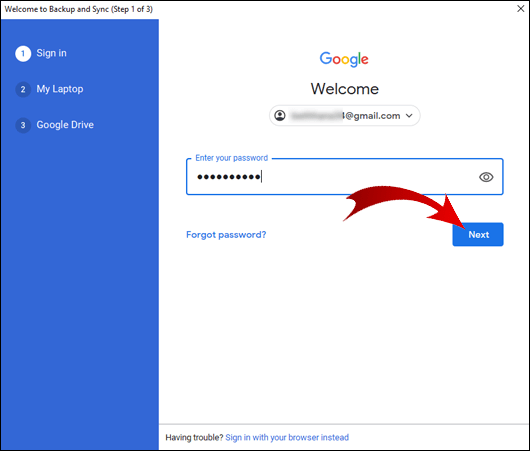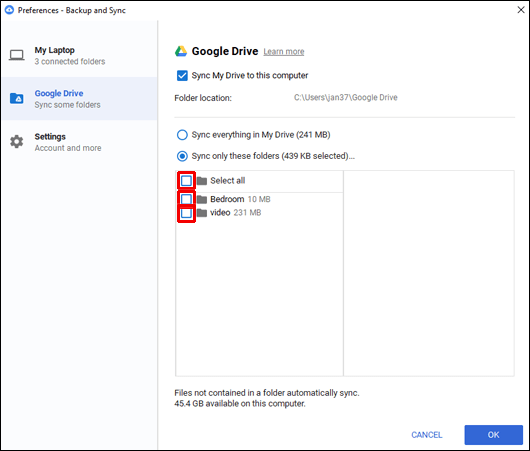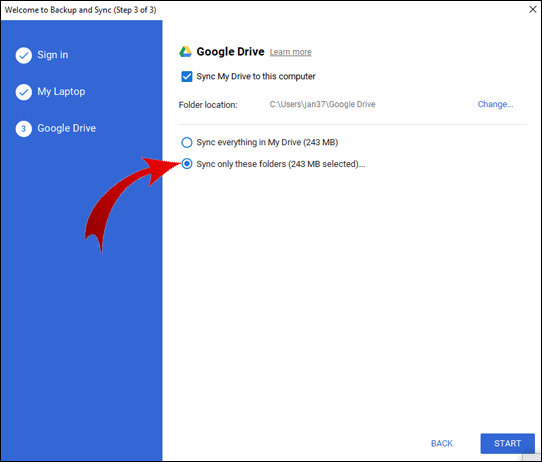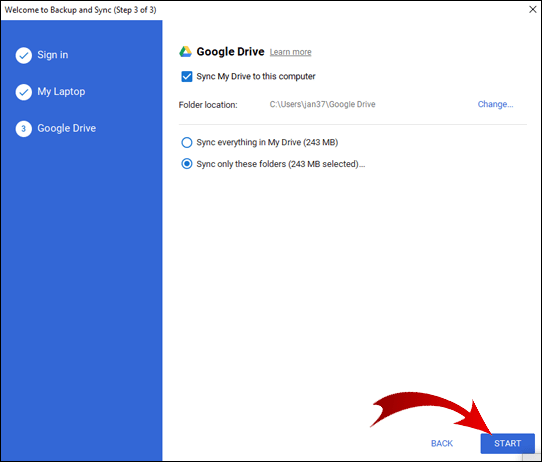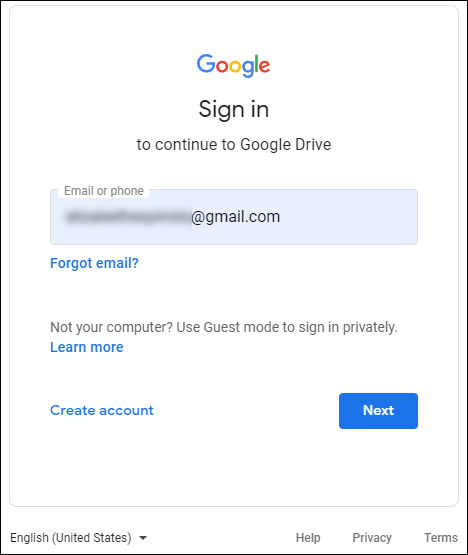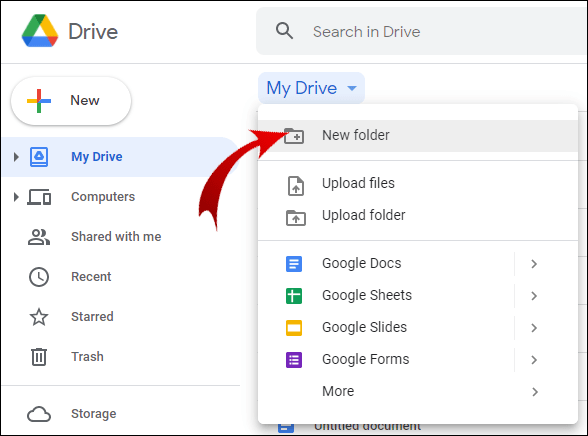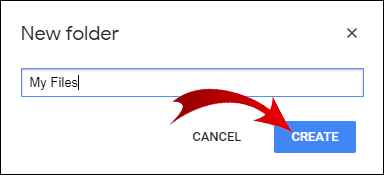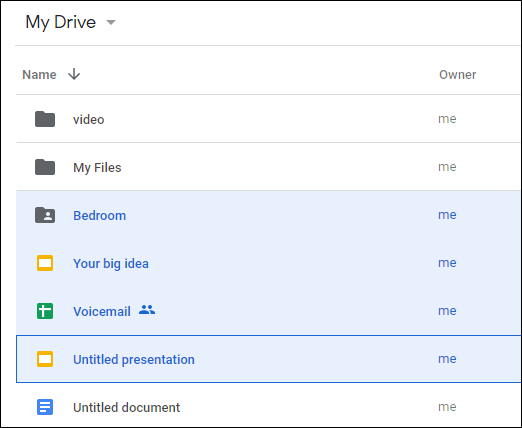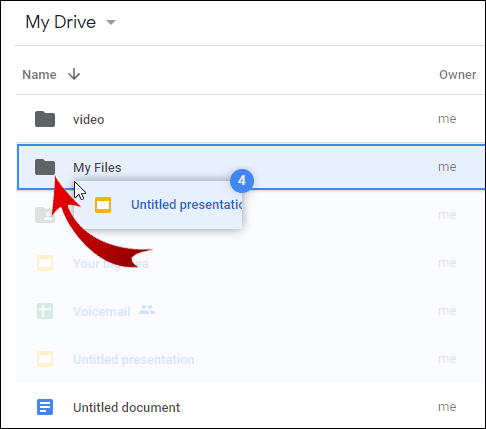Google akan meng-zip folder atau beberapa fail secara automatik semasa anda cuba memuat turunnya dari Google Drive anda. Tetapi ini mungkin bukan yang anda mahukan.

Nasib baik, ada cara untuk memuat turun keseluruhan folder dari Google Drive tanpa zip. Terdapat juga ciri penting lain yang mungkin tidak anda ketahui, seperti memuat naik folder tanpa zip, mencari folder Google Drive di komputer anda dan banyak lagi.
Dalam artikel ini, kami akan menunjukkan kepada anda cara melakukan semua ini dalam beberapa langkah mudah.
Bagaimana memuat turun folder Google Drive tanpa zip?
Anda tidak boleh memuat turun folder dari Google Drive tanpa zip. Ini tidak mungkin dilakukan dalam penyemak imbas web anda.
Salah satu cara untuk mengatasi masalah ini ialah memuat turun Sandaran dan Penyegerakan untuk desktop anda.
- Pergi ke halaman muat turun untuk Sandaran dan Penyegerakan.
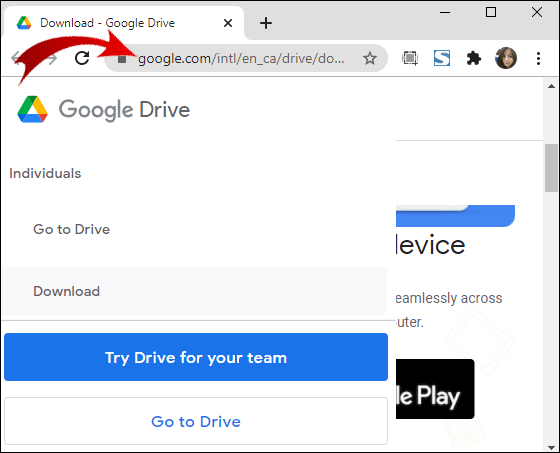
- Di tab "Sandaran dan Segerakkan", klik "Muat turun".
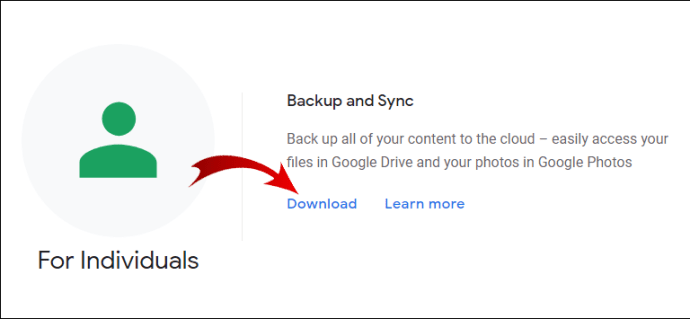
- Klik pada "Setuju dan Muat turun" untuk mula memuat turun pemasangan.
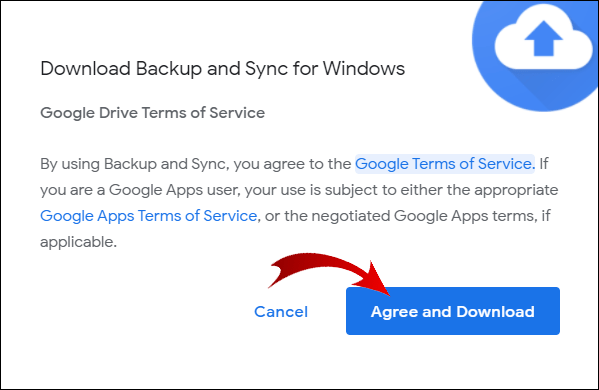
- Pergi ke folder di mana anda memuat turun pemasangan dan jalankan "installbackupandsync.exe."
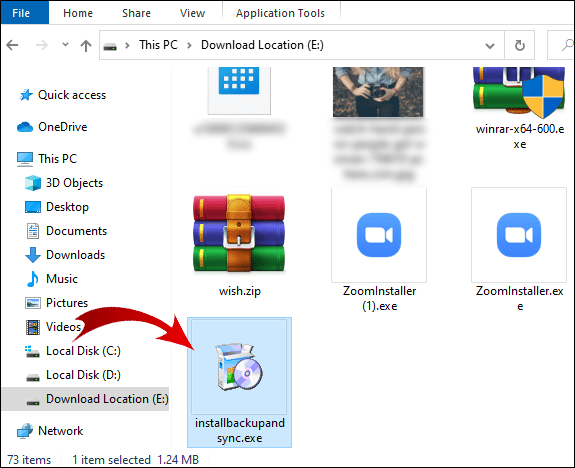
- Pemasangannya automatik. Pastikan komputer anda tetap tersambung ke internet.
- Setelah pemasangan selesai, klik "Tutup" di kotak dialog.
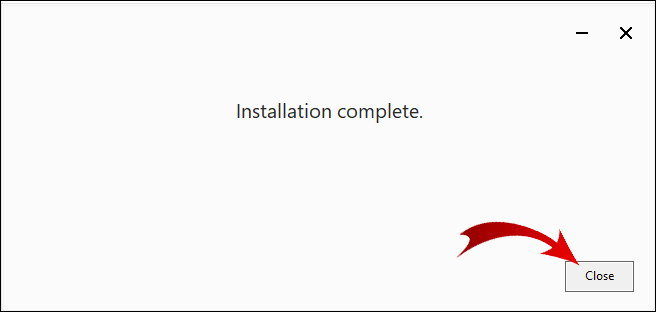
- Program harus dijalankan secara automatik. Klik "MULAI."
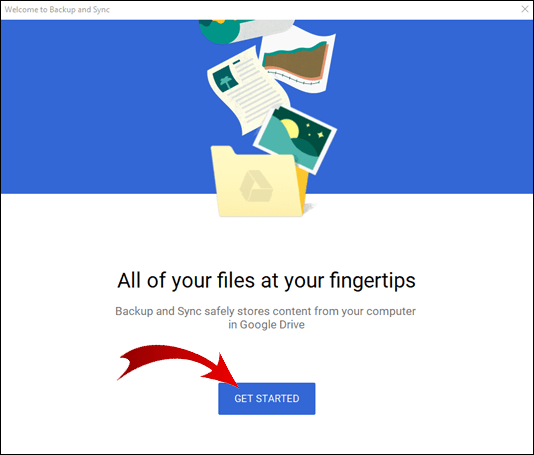
- Masukkan e-mel anda dan klik "Next."
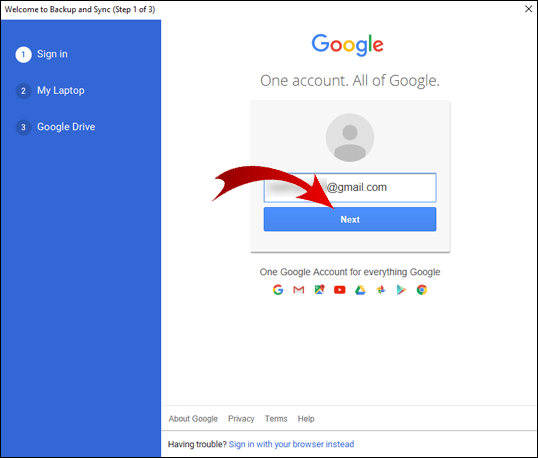
- Ketik captcha dan klik "Next."
- Masukkan kata laluan anda dan klik "Next."
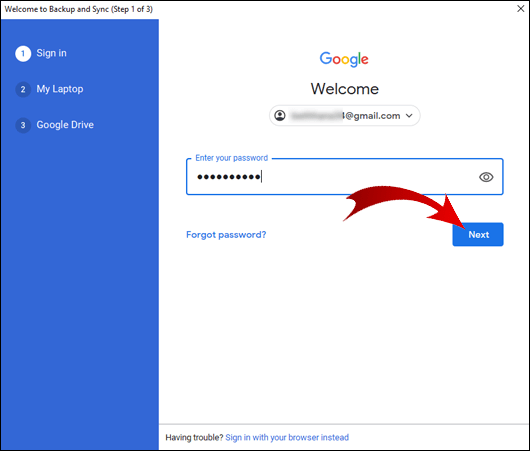
Catatan: Jika Backup dan Sync tidak berjalan secara automatik, klik "Start" di desktop anda, ketik "Backup and Sync" di bar carian anda, dan jalankan aplikasi.
Anda baru sahaja log masuk ke Sandaran dan Penyegerakan. Sekarang, inilah cara untuk memuat turun folder ke desktop anda tanpa zip:
- Nyahtanda semua folder dan klik "Seterusnya" di bahagian bawah.
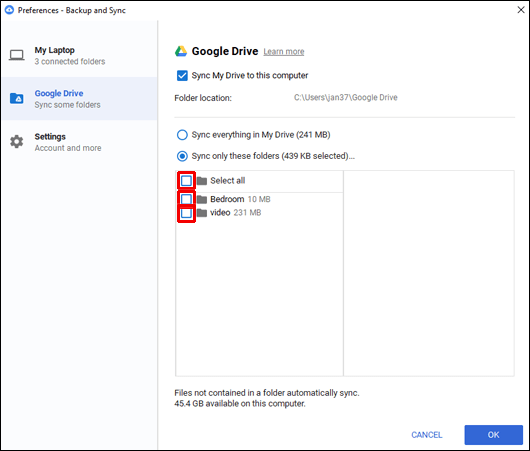
- Tandakan "Segerakkan folder ini sahaja" dan pilih folder yang ingin anda muat turun tanpa zip.
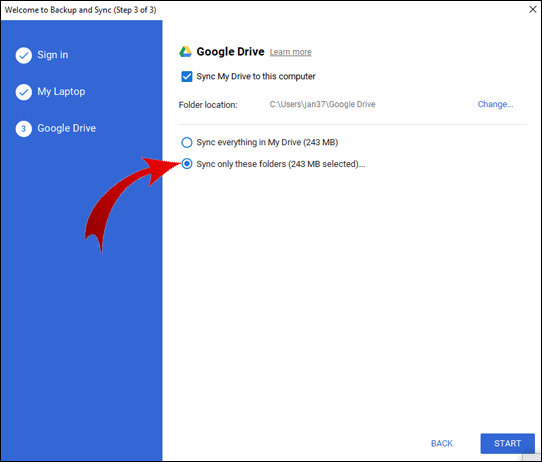
- Klik "MULAI" di bahagian bawah.
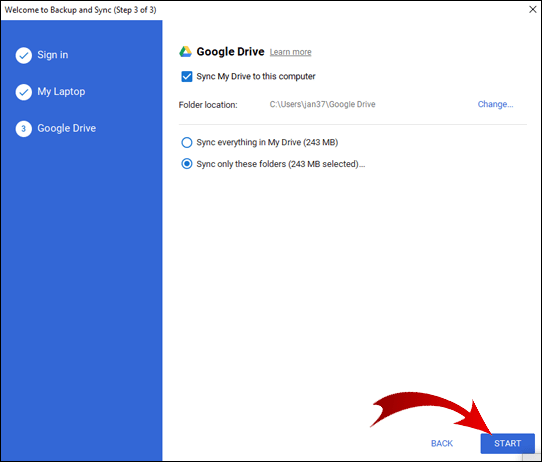
Sandaran dan Penyegerakan akan membuat folder baru dan menamakannya "Google Drive." Folder ini akan dibuka secara automatik apabila muat turun selesai. Di sini, anda akan mendapati folder anda tidak dizip.
Bagaimana Memuat turun Fail Dari Google Drive Tanpa Zip?
Sekali lagi, tidak ada penyelesaian cepat untuk ini, melainkan penyelesaiannya. Pertama, anda perlu menyusun fail anda dalam folder.
- Log masuk ke Google Drive anda.
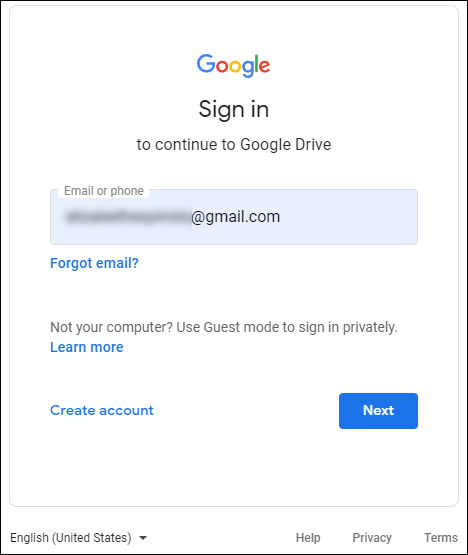
- Klik "Baru" dan pilih "Folder."
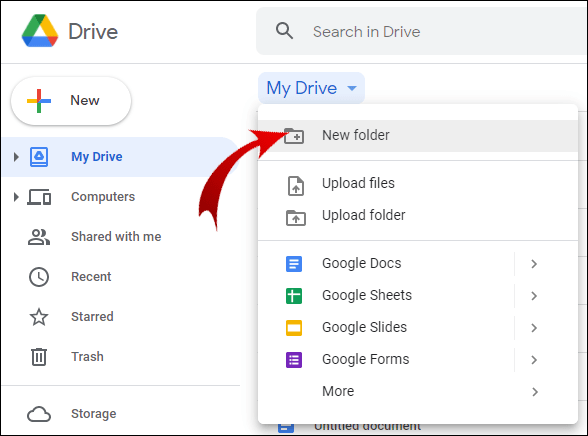
- Namakan folder anda mengikut kehendak anda dan klik "BUAT".
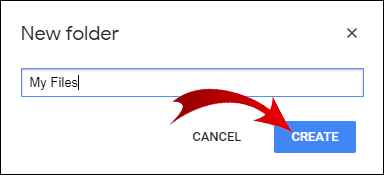
- Sambil menahan kekunci Ctrl, pilih fail yang ingin anda muat turun tanpa zip.
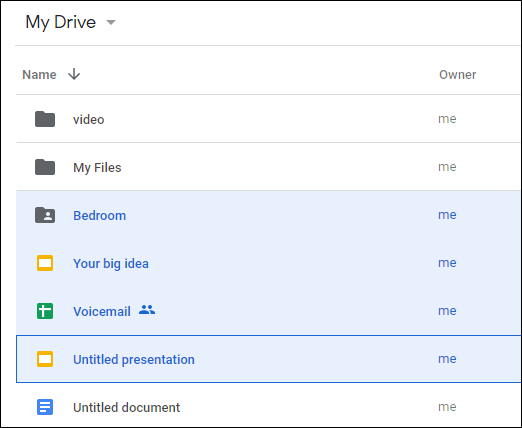
- Lepaskan kekunci Ctrl, klik pada salah satu fail yang dipilih dan seret ke folder anda.
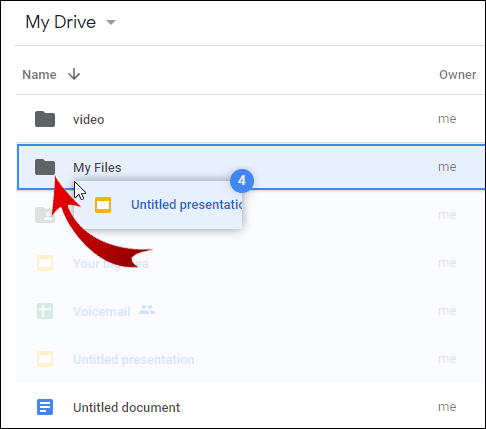
Sebaik sahaja anda memindahkan semua fail ke folder anda, kembali ke bahagian sebelumnya artikel ini untuk melihat cara memuat turun folder tanpa zip. Ini akan membolehkan anda memuat turun versi folder yang tidak dizip yang anda buat di Google Drive.
Catatan: Google Drive membolehkan pengguna mudah alih memuat turun fail tanpa melakukan zip melalui aplikasi Google Drive.
Soalan Lazim Tambahan
Bagaimana Saya Memuat turun Fail Dari Google Drive Setelah Zipping?
Kadang-kadang, walaupun anda mengklik muat turun di Google Drive, fail anda akan dizip tetapi muat turun tidak akan bermula. Terdapat beberapa sebab mengapa ini berlaku.
Sekiranya anda mempunyai aplikasi penyekat pop timbul, kemungkinan besar inilah penyebabnya. Lumpuhkan penyekat pop timbul dan cuba memuat turun fail anda sekali lagi.
Antivirus juga dapat menyekat pop timbul. Sekiranya ini berlaku, anda mesti mematikan antivirus anda daripada melakukannya.
Terakhir, mungkin anda secara tidak sengaja menyekat pop timbul Google Drive dalam tetapan Chrome anda. Untuk mengembalikan tetapan ini:
1. Klik pada tiga titik menegak di sudut kanan atas skrin anda.

2. Klik "Tetapan."

3. Pergi ke "Privasi dan Keselamatan" dan klik "Tetapan Laman."

4. Tatal ke bawah halaman dan klik pada "Munculan dan pengalihan."

5. Sekiranya terdapat URL Google Drive di bahagian "Sekat", klik pada tiga titik menegak di sebelah URL itu, dan kemudian klik "Benarkan."

Sekiranya ini tidak menyelesaikan masalah anda, ini mungkin ralat sistem.
Catatan: Untuk mengelakkan masalah ini sama sekali, muat turun fail yang lebih kecil daripada 2GB dan pastikan anda tidak memuat turun lebih daripada 500 fail sekaligus.
Bagaimana saya memuat turun keseluruhan folder dari Google Drive?
Untuk memuat turun folder dari Google Drive anda:
1. Log masuk ke Google Drive anda.
2. Klik kanan pada folder yang ingin anda muat turun dan klik "Muat turun."
Catatan: Google akan secara automatik menukar folder anda ke fail zip. Sekiranya anda ingin mengelakkannya, tatal ke awal artikel ini untuk melihat cara memuat turun folder dari Google Drive anda tanpa zip.
Bagaimana saya boleh memuat naik folder tanpa zip?
Apabila anda memuat naik folder ke Google Drive anda, formatnya akan tetap sama. Cara paling mudah untuk melakukan ini adalah seperti berikut:
1. Log masuk ke Google Drive anda.
2. Cari folder di komputer anda yang ingin anda muat naik.
3. Klik pada folder dan seret ke Google Drive di penyemak imbas anda.
4. Jatuhkan folder ke Google Drive anda.
Tahniah! Anda berjaya memuat naik folder anda.
Catatan: Anda boleh memasukkan fail ke dalam folder dengan serta-merta. Cukup seret dan lepas folder dari komputer anda terus ke folder di Google Drive.
Di manakah Folder Pemacu Google Saya?
Sekiranya anda telah memuat turun Backup and Sync untuk desktop, anda mungkin tertanya-tanya bagaimana mencari folder tempat aplikasi menyimpan fail anda. Jalan pintas ke folder Google Drive anda harus disematkan di bahagian "Akses Pantas" pada Windows Explorer anda.
Sekiranya tidak, anda boleh mengaksesnya dengan cara berikut:
1. Buka Windows Explorer.
2. Pergi ke Local Disk (C :).
3. Buka folder "Pengguna."
4. Pergi ke folder "Pengguna." (Catatan: Nama folder ini mungkin berbeza-beza mengikut bahasa OS dan konfigurasi akaun PC anda.)
5. Di sinilah letak folder Google Drive anda. Buka untuk melihat fail anda.
Mengapa Saya Tidak Boleh Memuat turun Fail Dari Google Drive?
Mungkin ada beberapa sebab mengapa anda tidak dapat memuat turun fail dari Google Drive anda. Berikut adalah penyelesaian yang berpotensi:
· Periksa sambungan internet anda.
· Pastikan bahawa anda log masuk ke akaun Google anda. Anda tidak boleh menggunakan ciri Google Drive jika anda tidak log masuk.
· Sekiranya anda memuat turun banyak fail atau keseluruhan folder, mungkin Google Drive masih menyiapkan fail zip untuk muat turun anda. Anda dapat melihatnya di sudut kanan bawah penyemak imbas anda.
· Mungkin kuki untuk Google Drive anda disekat. Mereka adalah ciri penting kerana membolehkan anda memuat turun fail dari Google Drive anda.
Untuk mengaktifkan kuki, lakukan perkara berikut:
1. Pergi ke Google Drive anda.
2. Di bar carian penyemak imbas, klik pada ikon kunci yang terletak di hadapan URL.
3. Klik pada "Cookies."
4. Pergi ke bahagian "Dicekal" pada kotak dialog.
5. Sekiranya ada URL yang berkaitan dengan Google, pilih mereka dan klik "Benarkan."
Sekiranya anda tidak dapat memuat turun fail dari pautan Google Drive yang telah dihantar oleh seseorang kepada anda, itu juga boleh diperbaiki. Periksa sama ada pengirim telah membenarkan anda melihat fail tersebut. Sekiranya mereka membolehkan anda memuat turun fail, pastikan anda masuk ke akaun Google anda.
Sebagai alternatif, mereka dapat memilih pilihan "Sesiapa sahaja dengan pautan dapat melihat" semasa membuat pautan. Sekiranya anda masih tidak dapat memuat turun fail anda, salin dan tampal pautan tersebut dalam mod penyamaran atau penyemak imbas lain. Sekiranya ini juga gagal, matikan antivirus anda buat sementara waktu.
Bagaimana cara memuat naik dan memuat turun fail dari Google Drive?
Cara yang paling biasa untuk memuat naik fail ke Google Drive anda adalah berikut:
1. Log masuk ke Google Drive anda.
2. Di sudut kiri atas, klik butang "Baru".
3. Pilih "Muat naik fail."
4. Cari fail yang ingin anda muat naik dan pilih.
5. Klik "Buka."
Catatan: Anda boleh memeriksa status muat naik anda di sudut kanan bawah penyemak imbas.
Untuk memuat turun fail dari Google Drive anda, ikuti langkah berikut:
1. Log masuk ke Google Drive anda.
2. Pilih beberapa fail dengan mengklik dan menyeret kursor anda ke atas fail yang ingin anda muat turun.
3. Klik kanan pada mana-mana fail yang dipilih.
4. Klik "Muat turun."
Catatan: Pada Langkah 2, anda boleh memilih fail yang tidak bersebelahan dengan menahan Ctrl dan mengklik fail yang ingin anda muat turun.
Memuat turun Folder Google Drive Tanpa Zip
Untuk memuat turun folder dari Google Drive anda tanpa zip, anda perlu memasang Sandaran dan Penyegerakan. Walau bagaimanapun, aplikasi ini menawarkan banyak ciri lain yang membolehkan anda menggunakan storan Google Drive di komputer anda. Selain itu, anda boleh mengakses folder Google Drive anda seperti folder biasa di Windows Explorer anda. Ini boleh menjadi lebih mudah kerana anda menyimpan semua fail anda di satu tempat.
Terdapat juga alat untuk memuat turun folder dari Google Drive tanpa melekatkan dalam penyemak imbas. Tetapi jika anda ingin mengekalkan kelayakan akaun Google anda, anda harus menjauhkan diri dari alat ini dan menggunakan salah satu kaedah yang dijelaskan dalam artikel ini.
Adakah anda menggunakan salah satu alat ini, atau adakah anda menemui cara lain untuk memuat turun folder dari Google Drive anda tanpa zip? Sekiranya ada, beritahu kami di bahagian komen di bawah.